Imprimir / Melhorar a Qualidade de Impressão
Limpar a Cabeça de Impressão
 Executar o utilitário de limpeza das cabeças
Executar o utilitário de limpeza das cabeças
 Utilizar os botões do painel de controlo
Utilizar os botões do painel de controlo
Se a impressão ficar demasiado ténue ou faltarem alguns pontos, pode resolver estes problemas efectuando uma limpeza da cabeça de impressão, que garante um funcionamento adequado dos jactos de tinta.
Pode limpar a cabeça de impressão a partir do computador, recorrendo ao utilitário de limpeza das cabeças existente no software da impressora, ou a partir do produto utilizando os botões do painel de controlo.
 |
Nota:
|
 | -
O processo de limpeza das cabeças de impressão utiliza tinta preta e tinta de cor. Para evitar o desperdício de tinta, limpe a cabeça de impressão apenas se a qualidade das cópias diminuir. Por exemplo, se a impressão ficar manchada, se faltar uma cor ou se a cor não estiver correcta.
|
|
 | -
Efectue primeiro uma verificação dos jactos para confirmar se a cabeça de impressão necessita de ser limpa. Desta forma, poderá poupar tinta.
|
|
 | -
Quando o indicador luminoso de erro estiver aceso e aparecer uma mensagem no painel LCD a pedir para substituir o tinteiro ou a indicar que existe pouca tinta, não poderá efectuar a limpeza da cabeça de impressão. Neste caso, substitua primeiro o tinteiro adequado.
|
|
Executar o utilitário de limpeza das cabeças
Consulte a secção adequada para executar o utilitário de limpeza das cabeças.
Windows
Efectue os procedimentos apresentados em seguida para limpar a cabeça de impressão através do utilitário de limpeza das cabeças.
 |
Certifique-se de que colocou papel de formato A4 ou Letter no alimentador.
|
 |
Certifique-se de que o produto está ligado e que o indicador luminoso Erro está apagado.
|
 |
Aceda ao software da impressora.
|
 |
Faça clique no separador Manutenção e, em seguida, faça clique na tecla Limpeza das Cabeças.
|
 |
Siga as instruções apresentadas no ecrã.
|
O indicador luminoso Funcionamento fica intermitente enquanto o produto executa o ciclo de limpeza.
 |  |
Importante:
|
 |  | |
Nunca desligue o produto enquanto o indicador luminoso Funcionamento estiver intermitente. Se o fizer, poderá danificar o produto.
|
|
 |
Quando o indicador luminoso de funcionamento deixar de estar intermitente, alimente algumas folhas de papel e faça clique em Imprimir padrão de verificação dos jactos na caixa de diálogo de limpeza das cabeças para verificar se a cabeça de impressão está limpa.
|
Em seguida, são apresentadas algumas amostras de impressão.
Amostra correcta
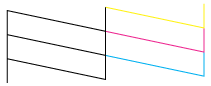
A cabeça de impressão necessita de ser limpa
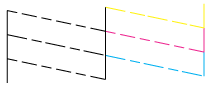
Se não conseguir imprimir uma página de verificação dos jactos com qualidade satisfatória, pode necessitar de repetir a limpeza das cabeças e de imprimir o modelo de verificação dos jactos novamente. Consulte Limpar a Cabeça de Impressão.
 |
Nota:
|
 | -
Se a qualidade de cópia não melhorar depois de repetir este processo quatro ou cinco vezes, desligue o produto e volte a ligá-lo apenas no dia seguinte. Verifique novamente os jactos e volte a efectuar o processo de limpeza das cabeças, se necessário.
|
|
 | -
Se a qualidade de cópia não melhorar, um ou ambos os tinteiros podem estar fora do prazo de validade ou danificados, tendo, por isso, de ser substituídos. Para substituir um tinteiro antes de este estar vazio, consulte Substituir um Tinteiro. Se a qualidade de cópia não melhorar após a substituição dos tinteiros, contacte o Serviço de Assistência a Clientes EPSON.
|
|
 | -
Para manter a qualidade de cópia, recomendamos que copie algumas páginas, pelo menos, uma vez por mês.
|
|
Mac OS 8.6 a 9.x
Efectue os procedimentos apresentados em seguida para limpar a cabeça de impressão através do utilitário de limpeza das cabeças.
 |
Certifique-se de que colocou papel de formato A4 ou Letter no alimentador.
|
 |
Certifique-se de que o produto está ligado e que o indicador luminoso Erro está apagado.
|
 |
Aceda à caixa de diálogo Imprimir ou Definir Página.
|
 |
Faça clique no ícone Utilitários  e, em seguida, faça clique na tecla Limpeza das Cabeças. e, em seguida, faça clique na tecla Limpeza das Cabeças.
|
 |
Siga as instruções apresentadas no ecrã.
|
O indicador luminoso Funcionamento fica intermitente enquanto a impressora executa o ciclo de limpeza.
 |  |
Importante:
|
 |  | |
Nunca desligue o produto enquanto o indicador luminoso Funcionamento estiver intermitente. Se o fizer, poderá danificar o produto.
|
|
 |
Quando o indicador luminoso Funcionamento deixar de estar intermitente, faça clique na tecla Confirmação da caixa de diálogo de limpeza das cabeças para imprimir um modelo de verificação dos jactos. Utilize o modelo de verificação para confirmar se a cabeça de impressão está limpa.
|
Em seguida, são apresentadas algumas amostras de impressão.
Amostra correcta
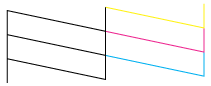
A cabeça de impressão necessita de ser limpa
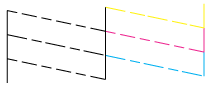
Se não conseguir imprimir uma página de verificação dos jactos com qualidade satisfatória, pode necessitar de repetir a limpeza das cabeças e de imprimir o modelo de verificação dos jactos novamente. Consulte Limpar a Cabeça de Impressão.
 |
Nota:
|
 | -
Se a qualidade de cópia não melhorar depois de repetir este processo quatro ou cinco vezes, desligue o produto e volte a ligá-lo apenas no dia seguinte. Verifique novamente os jactos e volte a efectuar o processo de limpeza das cabeças, se necessário.
|
|
 | -
Se a qualidade de cópia não melhorar, um ou ambos os tinteiros podem estar fora do prazo de validade ou danificados, tendo, por isso, de ser substituídos. Para substituir um tinteiro antes de este estar vazio, consulte Substituir um Tinteiro. Se a qualidade de cópia não melhorar após a substituição dos tinteiros, contacte o Serviço de Assistência a Clientes EPSON.
|
|
 | -
Para manter a qualidade de cópia, recomendamos que copie algumas páginas, pelo menos, uma vez por mês.
|
|
Mac OS X
Efectue os procedimentos apresentados em seguida para limpar a cabeça de impressão através do utilitário de limpeza das cabeças.
 |
Certifique-se de que colocou papel de formato A4 ou Letter no alimentador.
|
 |
Certifique-se de que o produto está ligado e que o indicador luminoso Erro está apagado.
|
 |
Aceda à caixa de diálogo EPSON Printer Utility.
|
 |
Seleccione este produto e faça clique em OK na janela da lista de impressoras.
|
 |
Em seguida, faça clique na tecla Limpeza das Cabeças da caixa de diálogo dos utilitários.
|
 |
Siga as instruções apresentadas no ecrã.
|
O indicador luminoso Funcionamento fica intermitente enquanto o produto executa o ciclo de limpeza.
 |  |
Importante:
|
 |  | |
Nunca desligue o produto enquanto o indicador luminoso Funcionamento estiver intermitente. Se o fizer, poderá danificar o produto.
|
|
 |
Quando o indicador luminoso Funcionamento deixar de estar intermitente, faça clique na tecla Confirmação da caixa de diálogo de limpeza das cabeças para imprimir um modelo de verificação dos jactos. Utilize o modelo de verificação para confirmar se a cabeça de impressão está limpa.
|
Em seguida, são apresentadas algumas amostras de impressão.
Amostra correcta
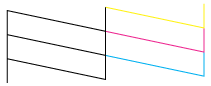
A cabeça de impressão necessita de ser limpa
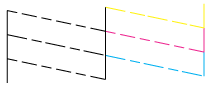
Se não conseguir imprimir uma página de verificação dos jactos com qualidade satisfatória, pode necessitar de repetir a limpeza das cabeças e de imprimir o modelo de verificação dos jactos novamente. Consulte Limpar a Cabeça de Impressão.
 |
Nota:
|
 | -
Se a qualidade de cópia não melhorar depois de repetir este processo quatro ou cinco vezes, desligue o produto e volte a ligá-lo apenas no dia seguinte. Verifique novamente os jactos e volte a efectuar o processo de limpeza das cabeças, se necessário.
|
|
 | -
Se a qualidade de cópia não melhorar, um ou ambos os tinteiros podem estar fora do prazo de validade ou danificados, tendo, por isso, de ser substituídos. Para substituir um tinteiro antes de este estar vazio, consulte Substituir um Tinteiro. Se a qualidade de cópia não melhorar após a substituição dos tinteiros, contacte o Serviço de Assistência a Clientes EPSON.
|
|
 | -
Para manter a qualidade de cópia, recomendamos que copie algumas páginas, pelo menos, uma vez por mês.
|
|

[Superior]
Utilizar os botões do painel de controlo
Execute as operações apresentadas em seguida para limpar a cabeça de impressão através dos botões do painel de controlo.
 |
Certifique-se de que colocou papel de formato A4 ou Letter no alimentador.
|
 |
Certifique-se de que o produto está ligado e que o indicador luminoso Erro está apagado.
|
 |
Pressione um dos botões Menu várias vezes até que apareça a indicação Limpar Cabeças no painel LCD e, em seguida, pressione o botão Copiar/Cor . .
|
O processo de limpeza da cabeça de impressão é iniciado e o indicador luminoso Funcionamento fica intermitente.
 |  |
Importante:
|
 |  | |
Nunca desligue o produto enquanto o indicador luminoso Funcionamento estiver intermitente. Se o fizer, poderá danificar o produto.
|
|
 |
Nota:
|
 | -
Se a qualidade de cópia não melhorar depois de repetir este processo quatro ou cinco vezes, desligue o produto e volte a ligá-lo apenas no dia seguinte. Verifique novamente os jactos e volte a efectuar o processo de limpeza das cabeças, se necessário.
|
|
 | -
Se a qualidade de cópia não melhorar, um ou ambos os tinteiros podem estar fora do prazo de validade ou danificados, tendo, por isso, de ser substituídos. Para substituir um tinteiro antes de este estar vazio, consulte Substituir um Tinteiro. Se a qualidade de cópia não melhorar após a substituição dos tinteiros, contacte o Serviço de Assistência a Clientes EPSON.
|
|
 | -
Para manter a qualidade de cópia, recomendamos que copie algumas páginas, pelo menos, uma vez por mês.
|
|

[Superior]
 Executar o utilitário de limpeza das cabeças
Executar o utilitário de limpeza das cabeças Utilizar os botões do painel de controlo
Utilizar os botões do painel de controloExecutar o utilitário de limpeza das cabeças
Utilizar os botões do painel de controlo







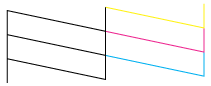
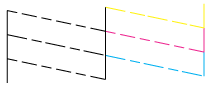





 e, em seguida, faça clique na tecla Limpeza das Cabeças.
e, em seguida, faça clique na tecla Limpeza das Cabeças.


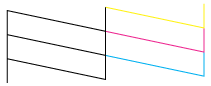
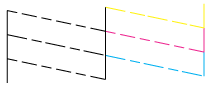








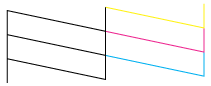
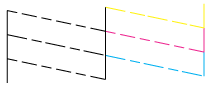



 .
.
